Antes de eliminar su cuenta, asegúrese de que los documentos y archivos que desea conservar estén respaldados. Una vez que se elimina su cuenta, no hay forma de recuperar esos archivos. Puede elegir otra opción de almacenamiento en la nube como Google One, la opción de suscripción paga de Google Drive. También hay discos duros externos disponibles, como Seagate Backup Plus Slim.
Cómo eliminar Dropbox usando tu computadora
-
Registrarse en su cuenta desde la página de inicio de sesión de dropbox.com. Necesitará tanto la dirección de correo electrónico asociada con la cuenta como su contraseña.

-
En la esquina superior derecha, haga clic en su avatar. Esta será una imagen que hayas subido o un círculo gris junto a un ícono en forma de campana.
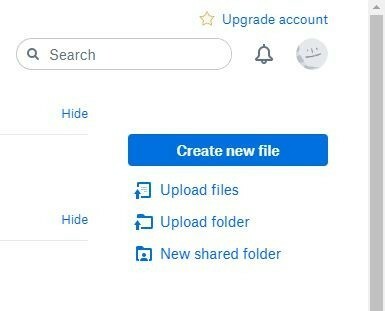
-
A continuación, haga clic en Configuraciones. Esto debe aparecer en algunas líneas debajo de su nombre. Esto lo llevará a la configuración de su cuenta personal.
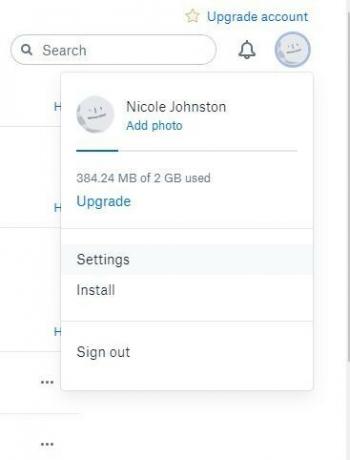
-
Su cuenta debería mostrar información automáticamente en la pestaña General. De lo contrario, haga clic en General en la parte superior para eliminar una cuenta gratuita. Desplácese hasta la parte inferior de esta página hasta la sección Eliminar mi Dropbox y haga clic en
Borrar cuenta.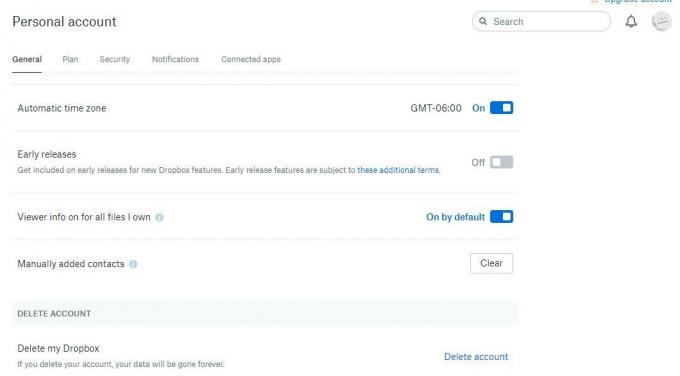
-
Si tiene una cuenta de Dropbox Pro de pago, seleccione Cancelar plan en la pestaña Plan y luego siga las instrucciones siguientes. Esto degradará su cuenta a una cuenta general. En este punto, puede seguir los mismos pasos para eliminar permanentemente una cuenta gratuita.

-
Dropbox te pedirá que Ingresa tu contraseña para asegurarse de que es usted quien solicita la eliminación de la cuenta. También le pide que seleccione un motivo para eliminar la cuenta de un menú desplegable. Hay un lugar para dejar comentarios más detallados, aunque es opcional.
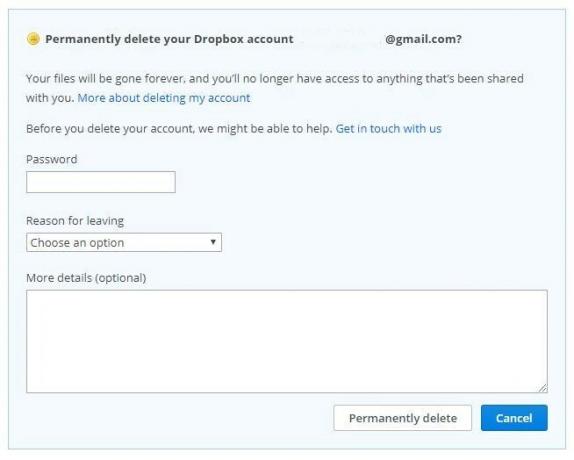
-
Tu último paso es hacer clic Borrar permanentemente.
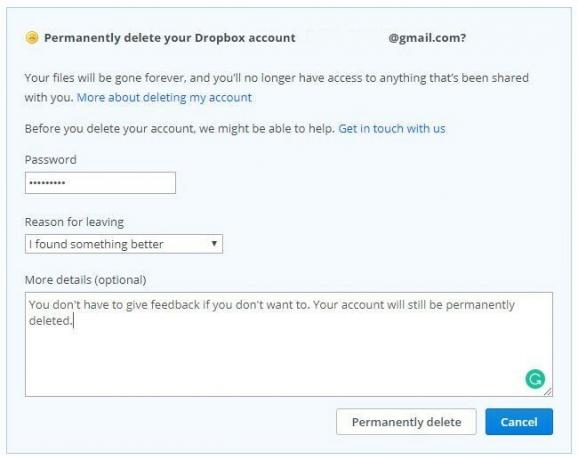
Una vez que se cierra su cuenta, no hay forma de recuperar archivos eliminados. Dropbox te recuerda esto al menos dos veces durante el proceso de eliminación, así que pensamos que te lo recordaríamos un par de veces también. Asegúrese de realizar una copia de seguridad de todo lo que desee guardar en otro lugar.
Soluciones de almacenamiento de archivos alternativas
Si bien Dropbox puede que ya no sea lo tuyo, aún necesitas un lugar para guardar documentos e imágenes relevantes. Mantenerlos en su computadora eventualmente ralentizará su sistema a medida que se quede sin espacio, y no es muy seguro. Aquí hay un par de otras soluciones, tanto digitales como físicas, para considerar.
